Programmer’s Notepad est un éditeur de texte conçu pour travailler avec du code source. Il est inclus avec devkitPro, la fameuse suite d’outils qui permet la programmation d’homebrew pour la Wii. Présentement, la version 2.0.8 est distribué avec celui-ci. Par contre, la version 2.0.10.1010 est disponible depuis le mois d’août 2009 et peut être téléchargée sur le site officiel du logiciel. La version 2.1.2 qui est encore en développement est disponible dans la section des téléchargements du projet sur Google Code. Cette version permettra la traduction de l’interface dans d’autres langues, par exemple le français.
Dolphin est un émulateur qui permet de jouer à des jeux GameCube et Wii sur votre ordinateur. Il permet aussi de pouvoir tester vos homebrew avec certaines limites. Par exemple, je n’ai jamais réussi à faire fonctionner le son avec un homebrew. En plus, l’infrarouge de la Wii Remote ne fonctionne pas lorsqu’on utilise un clavier et une souris. C’est pour cette raison que j’enlève toujours les trois derniers caractères de WPAD_FMT_BTNS_ACC_IR lorsque j’appelle WPAD_SetDataFormat. Sans cette modification, il vous sera impossible d’émuler les boutons de la Wii Remote. Même avec ces défauts, il est préférable d’utiliser ce programme plutôt que d’envoyer le fichier elf à la Wii et ensuite de marcher jusqu’à la télévision pour voir le résultat. Ce n’est pas que je suis paresseux mais dans mon cas, la console de jeu n’est pas sur le même étage que mon PC, donc c’est du sport de faire du débogage de cette manière.
Maintenant que les logiciels ont été introduits, on peut se poser la question: pourquoi voudrait-on démarrer Dolphin à partir de Programmer’s Notepad? Tout simplement parce que ce serait très long à chaque fois qu’on compile et qu’on veut voir le résultat de faire les manipulations suivantes:
- Ouvrir Dolphin en double cliquant sur l’exécutable ou le raccourci
- Cliquer sur Open dans la barre de d’outil
- Sélectionner le bon fichier
- Cliquer sur Open dans la boîte de dialogue de sélection de fichier
Peut-être trouvez-vous que ce n’est pas si terrible que ça, mais pourquoi se compliquer la vie? Voici donc comment faire:
- Ouvrir Programmer’s Notepad
- Ouvrir la fenêtre d’options en allant dans Tools / Options
- Sélectionner Tools dans la structure arborescente
- Sélectionner (None – Global Tools) dans la liste déroulante Scheme
- Cliquer sur le bouton Add
- Entrer les informations suivantes
- Name: Dolphin
- Command: D:\emulateur\dolphin\Dolphin.exe
- Folder: D:\emulateur\dolphin\
- Parameters:
--elf=$(ProjectPath)$(ProjectName).elf - Shortcut: Alt + D
- Save: None
- Décocher This tool will modify the current file.
- Cliquer sur OK pour fermer la fenêtre de propriété d’outils
- Cliquer sur OK pour fermer la fenêtre d’options
Les paramètres Command et Folder doivent être modifiés pour représenter le chemin d’accès à Dolphin sur votre disque dur. Pour Shortcut, j’ai décidé d’utiliser Alt + D, D comme dans Dolphin ou Debug. Si vous être un habitué de la compilation avec F5, ne vous gênez pas pour mettre la touche de raccourci qui fait votre bonheur.
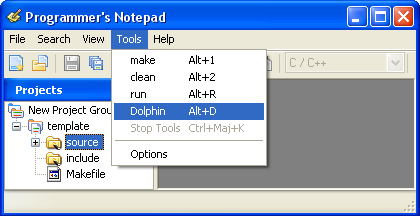
Pour que cette configuration fonctionne, il va falloir renommer votre projet dans Programmer’s Notepad de la même manière que votre fichier elf. La raison de ceci est que Parameters utilise le symbole spécial $(ProjectName).
Il existe d’autres façons de pouvoir lancer Dolphin à partir de Programmer’s Notepad. Par exemple, il est possible de modifier le fichier Makefile de votre projet pour que le paramètre run démarre Dolphin. L’inconvénient est que vous allez devoir modifier tous les Makefile des projets que vous voulez tester sous Dolphin. Il est beaucoup plus simple de seulement modifier le nom du projet.
J’espère que ce texte vous sera utile.
